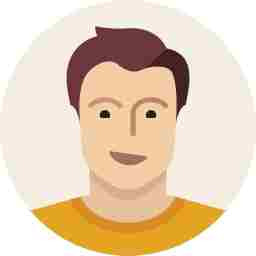क्या आप भी जीमेल में स्टोरेज की कमी का समस्या का सामना कर रहे हैं और नया स्टोरेज नहीं लेना चाहते हैं? ऐसे में आप क्या करें, लेकिन कभी आपने सोचा है कि क्या जीमेल कुछ अवांछित ईमेल को ऑटोमेटकली हटा सकता है? अगर नहीं तो, तो आप बिल्कुल सही जगह पर हैं, क्योंकि आप को जीमेल ऐसा ऑप्शन देता है। ऐसे बहुत से लोग हैं जिन्होंने सालो से ईमेल नहीं हटाए हैं, जो Google द्वारा दिए गए फ्री स्टोरेज स्पेस को भर रहे हैं।
15GB का होता है कुल स्टोरेज
Google अपने यूजर्स को कुल 15GB देता है, जो कि सभी Google अकाउंट्स के लिए है, जिसमें जीमेल, ड्राइव, फोटो आदि शामिल है। हमारे मेल्स में से आधे ईमेल किसी काम के नहीं होते और बाकि बचे स्टोरेज पर Google फ़ोटो और डिस्क ऐप्स का कब्जा होता है।
स्टोरेज भर जाने पर देने होते है पैसे
ऐसे में एक बार फ्री क्लाउड स्टोरेज स्पेस भर जाने के बाद, यूजर्स को 100GB के लिए हर साल 1,100 रुपये का भुगतान करना होगा। जो लोग इस पर पैसा खर्च नहीं करना चाहते हैं, उन्हें तस्वीरों, ईमेल और फाइलों के लिए जगह बनाने के लिए अपना कुछ डेटा हटाना होगा। वैसे, अवांछित फ़ोटो और वीडियो को भी आसानी से हटाने के तरीके हैं, लेकिन आज हम जानेंगे कि आपका जीमेल उन ईमेल को ऑटोमेटिकली कैसे हटा सकते हैं, जिन्हें आप नहीं रखना चाहते हैं।
फ़िल्टर फीचर का कर सकते है उपयोग
ऑटो-डिलीशन के लिए फ़िल्टर नामक एक सुविधा है, जो आसानी से इस्तेमाल किया जा सकता है। आइये इसके बारे में जानते हैं। आपको इसके लिए कुछ स्टेप फॉलो करने पड़ेंगे।
सबसे पहले अपने पीसी या लैपटॉप पर जीमेल खोलें।
इसके बाद सर्च बार में, आपको एक फिल्टर आइकन दिखाई देगा। बस उस पर टैप करें।
अगर आइकन आपको दिखाई नहीं दे रहा है, तो आप इसे सेटिंग सेक्शन> फ़िल्टर और ब्लॉक एडरेस टैब में पाएंगे। इसके बाद, आपको बस "क्रिएट न्यू फिल्टर" बटन पर टैप करना होगा।
आप देखेंगे कि टॉप पर "FROM" लिखा है। बस उन ईमेल का नाम या ईमेल पता डालें, जो आपके लिए जरूरी नहीं हैं। उदाहरण के लिए, यदि आप Zomato, Voot, Quora, Facebook, LinkedIn जैसी सेवाओं के ईमेल नहीं चाहते हैं, तो आप बस उनकी ईमेल आईडी डाल कर सकते हैं।
एक बार ऐसा करने के बाद, बस फ़िल्टर बनाएं पर क्लिक करें और फिर "डिलीट इट" चुनें।
इसके बाद आपको बस फिर से Create filter पर क्लिक करना है।
बता दें कि यह सुविधा आपके सभी आने वाले सभी ईमेल के लिए है और आपके पुराने ईमेल को नहीं हटाती है। एक बार जब आप एक फ़िल्टर बना लेते हैं, तो आपका जीमेल उसे अपने आप डिलीट कर देगा। आपको अपने पुराने ईमेल को मैन्युअल रूप से डिलीट करना होगा।